
Our IPTV subscriptions offer high-quality streaming, with no buffering or lagging. You can easily navigate through channels using our user-friendly interface and enjoy a seamless viewing experience. Plus, with our affordable prices, you’ll save money compared to traditional cable TV subscriptions.
Si vous avez reçu un abonnement Neo Pro IPTV et vous ne savez pas par où commencer, ce tutoriel est fait pour vous.
Que vous utilisiez une Smart TV, un téléphone Android, une box Android, un Firestick ou un PC, on vous explique tout étape par étape.
Un abonnement Neo Pro actif (Xtream ou M3U)
Une connexion Internet stable
Un appareil compatible : Smart TV, Box Android, Firestick, smartphone, ou PC
Une des applications IPTV suivantes :
IPTV Smarters Pro
SET IPTV
TiviMate
SmartOne IPTV
Flix IPTV
VLC (pour PC)
1. Téléchargez l’application IPTV :
Recherchez dans le store de votre TV :
IPTV Smarters
SmartOne IPTV
SET IPTV
2. Ouvrez l’application
Un écran avec un code apparaîtra (pour certaines apps comme SET IPTV)
3. Connectez-vous au portail d’activation de l’app (ex : setiptv.eu)
Ajoutez le lien M3U ou les identifiants Xtream reçus avec Neo Pro.
4. Redémarrez l’application
Les chaînes et la VOD vont se charger.
1. Téléchargez IPTV Smarters Pro ou TiviMate
Depuis le Play Store (gratuit)
2. Lancez l’application
Choisissez “Connexion via API Xtream Codes”
3. Entrez les informations Neo Pro :
Nom : ce que vous voulez (ex : Neo IPTV)
Nom d’utilisateur : fourni
Mot de passe : fourni
URL : également fourni (ex : http://portal.neoxtream.com:8080)
4. Connectez-vous et profitez
1. Activez l’installation depuis sources inconnues
Allez dans : Paramètres > Mon Fire TV > Options pour les développeurs
2. Installez l’app Downloader
Utilisez ce lien direct pour IPTV Smarters : https://www.iptvsmarters.com/smarters.apk
3. Ouvrez IPTV Smarters, entrez vos identifiants Neo Pro
Et voilà, le contenu se charge automatiquement.
Option 1 – Avec IPTV Smarters Pro (Windows)
Téléchargez IPTV Smarters pour PC sur le site officiel
Installez, ouvrez, entrez vos identifiants Neo Pro
Regardez directement depuis l’appli
Option 2 – Avec VLC (si lien M3U)
Ouvrez VLC
Menu “Média” > “Ouvrir un flux réseau”
Collez le lien M3U reçu
Cliquez sur “Lire”
Vous pouvez explorer les guides pour plus de tutos détaillés selon votre appareil (Samsung, Android TV, Firestick, PC…).
Vous pouvez découvrir nos offres officielles sur le site officiel – abonnement 12 mois, test gratuit, ou multi-écrans.
Lina K. – Lyon
⭐️⭐️⭐️⭐️⭐️
“J’ai suivi le guide pour installer Neo Pro IPTV sur ma Smart TV Samsung et c’était super simple. En 10 minutes, tout était prêt. L’image est très fluide, et la VOD fonctionne parfaitement.”
Younes M. – Alger
⭐️⭐️⭐️⭐️⭐️
“J’avais peur que ce soit compliqué à configurer sur ma box Android, mais franchement le tuto est clair. Merci pour le support rapide aussi. Je recommande sans hésiter.”
Karim Z. – Marseille
⭐️⭐️⭐️⭐️⭐️
“Neo Pro IPTV fonctionne super bien sur Firestick. J’ai utilisé l’appli IPTV Smarters comme expliqué, et c’est nickel. Bonne qualité, pas de coupure, VOD bien remplie.”
Une fois votre commande validée, vous recevrez un e-mail ou un message contenant vos identifiants IPTV (nom d’utilisateur, mot de passe, URL du serveur). L’envoi est généralement rapide, dans les 10 à 30 minutes.
Neo Pro IPTV est compatible avec :
Smart TV (Samsung, LG, Android TV)
Android Box et TV Box
Firestick et Fire TV
PC (Windows/Mac via IPTV Smarters ou VLC)
Smartphones et tablettes (Android / iOS)
Les apps les plus populaires et compatibles sont :
IPTV Smarters Pro
TiviMate
SET IPTV
SmartOne IPTV
Flix IPTV
VLC (PC)
Choisissez celle qui est disponible sur votre appareil.
Vous pouvez utiliser l’un ou l’autre selon votre application. Le code Xtream (URL, login, mot de passe) est souvent plus stable et rapide que le lien M3U.
Oui, mais une seule connexion active à la fois est autorisée. Si vous vous connectez à un autre appareil, le précédent sera déconnecté automatiquement.
Ce n’est pas obligatoire, mais fortement recommandé pour protéger votre vie privée et améliorer la stabilité selon votre fournisseur d’accès à Internet.
Pas d’inquiétude. Vous pouvez explorer les guides pour voir des tutoriels adaptés à chaque appareil. Le support client est aussi disponible gratuitement pour vous aider.
Neo Pro IPTV fonctionne sur tous vos appareils
Choisissez une app compatible
Entrez vos identifiants, et c’est prêt
Support gratuit en cas de besoin
Si vous avez des difficultés, remplissez simplement le formulaire ci-dessus pour qu’on vous aide.
We provide high resolution channels 4K, FHD, HD and SD QUALITY for different internet speeds.
Watch over + 17,000 Channels and enjoy unlimited LIVE access to all channels worldwide.
Phasellus porta turpis a lectus dapibus aliquet. Maecenas arcu est, consectetur eget ipsum ut, vulputate laoreet purus.